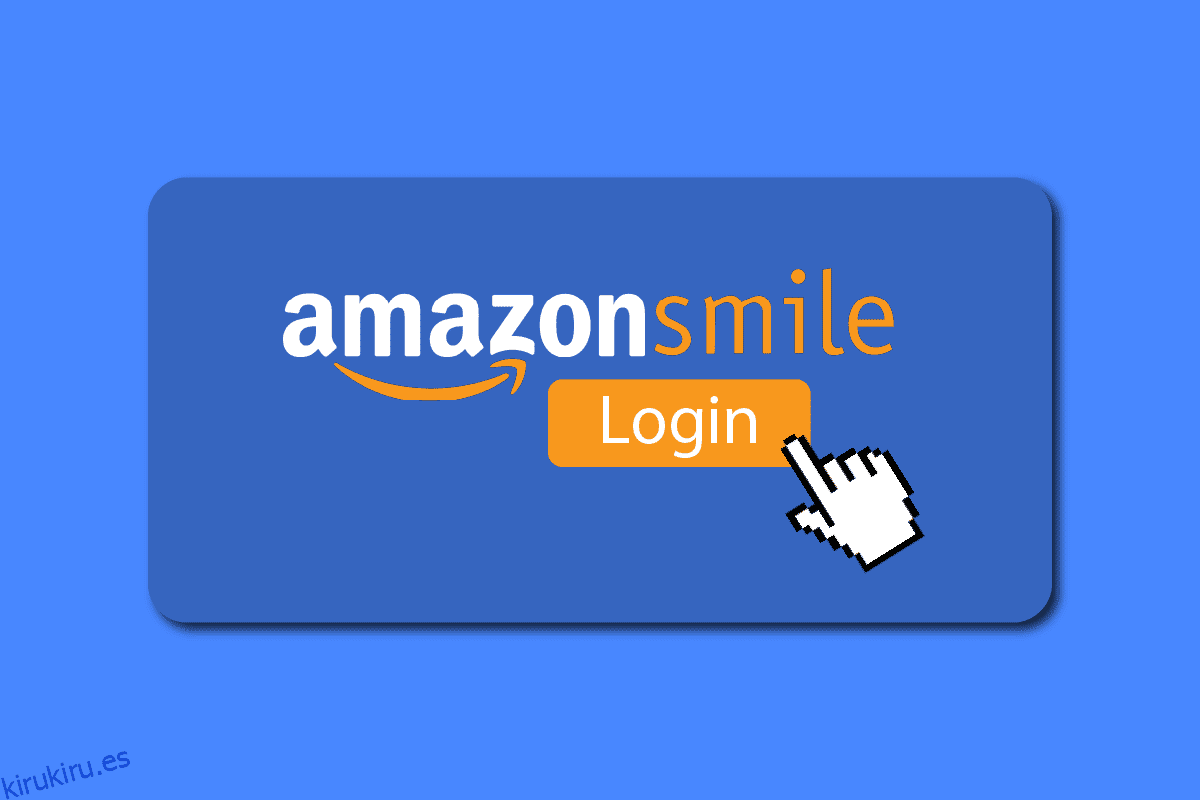Smile es un servicio en línea de Amazon que le permite comprar productos en línea. Aún así, por cada producto que compre en Smile, el 0,5% del monto total de su compra se dona a algunas organizaciones benéficas. Smile es una forma sencilla de apoyar a su organización benéfica favorita cada vez que compra, sin costo alguno para usted. Desde su lanzamiento en 2013, ha donado más de 377 millones de dólares a organizaciones benéficas de todo el mundo. Si desea unirse a Smile para ayudar a estas organizaciones benéficas comprando, este artículo lo ayudará a comenzar. Le guiará sobre cómo iniciar sesión en su cuenta de Amazon Smile si no tiene una. También lo ayudará a comprender si Amazon Smile es lo mismo que Amazon, cómo puede agregar Amazon Smile a su computadora y también cuáles son las desventajas de Amazon Smile que puede experimentar.
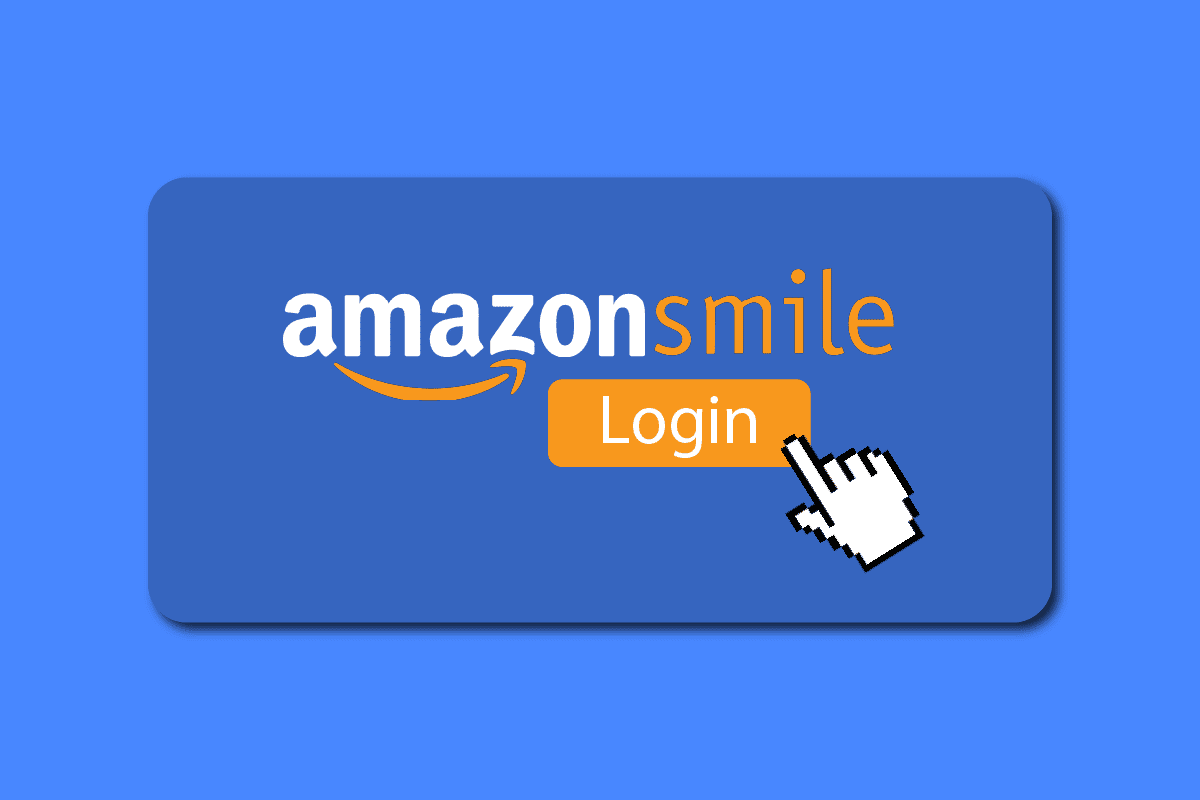
Tabla de contenido
Cómo iniciar sesión en su cuenta de Amazon Smile
Sabrá cómo iniciar sesión en su cuenta Smile más adelante en este artículo. Sigue leyendo para conocer más al respecto en detalle.
¿Amazon Smile es lo mismo que Amazon?
Sí, Amazon Smile es casi lo mismo que Amazon. La única diferencia es que Smile dona algo de dinero a organizaciones benéficas registradas en cada producto que compra el consumidor. Todos los productos y ofertas que están en el sitio web principal también están en Smile. En Smile, debe seleccionar la organización benéfica a la que debe donar para poder comprar los productos como de costumbre, y el 0,5% del monto de su compra se donará automáticamente a la organización benéfica de su elección.
¿Cuánto tiempo ha existido Amazon Smile?
Smile ha existido durante casi nueve años desde su lanzamiento. Amazon lo lanzó en 2013 para ayudar a las organizaciones benéficas a recaudar fondos para su organización utilizando el servicio de Amazon. Puede usar su misma cuenta de Amazon para usar este sitio web de servicio de caridad, ya que no es necesario crear una nueva cuenta. Todo su historial de compras con fines benéficos se mantiene fuera de su cuenta de Amazon y no ve estas compras en sus pedidos de Amazon.
¿Cómo inicia sesión en su cuenta de Amazon Smile?
Para iniciar sesión en su cuenta Smile, siga estos pasos:
Nota: Ya debe tener una cuenta de Amazon antes de seguir los pasos a continuación.
1. Inicie el navegador en su dispositivo y visite el sonrisa amazónica sitio web.
2. Haga clic en Comenzar.
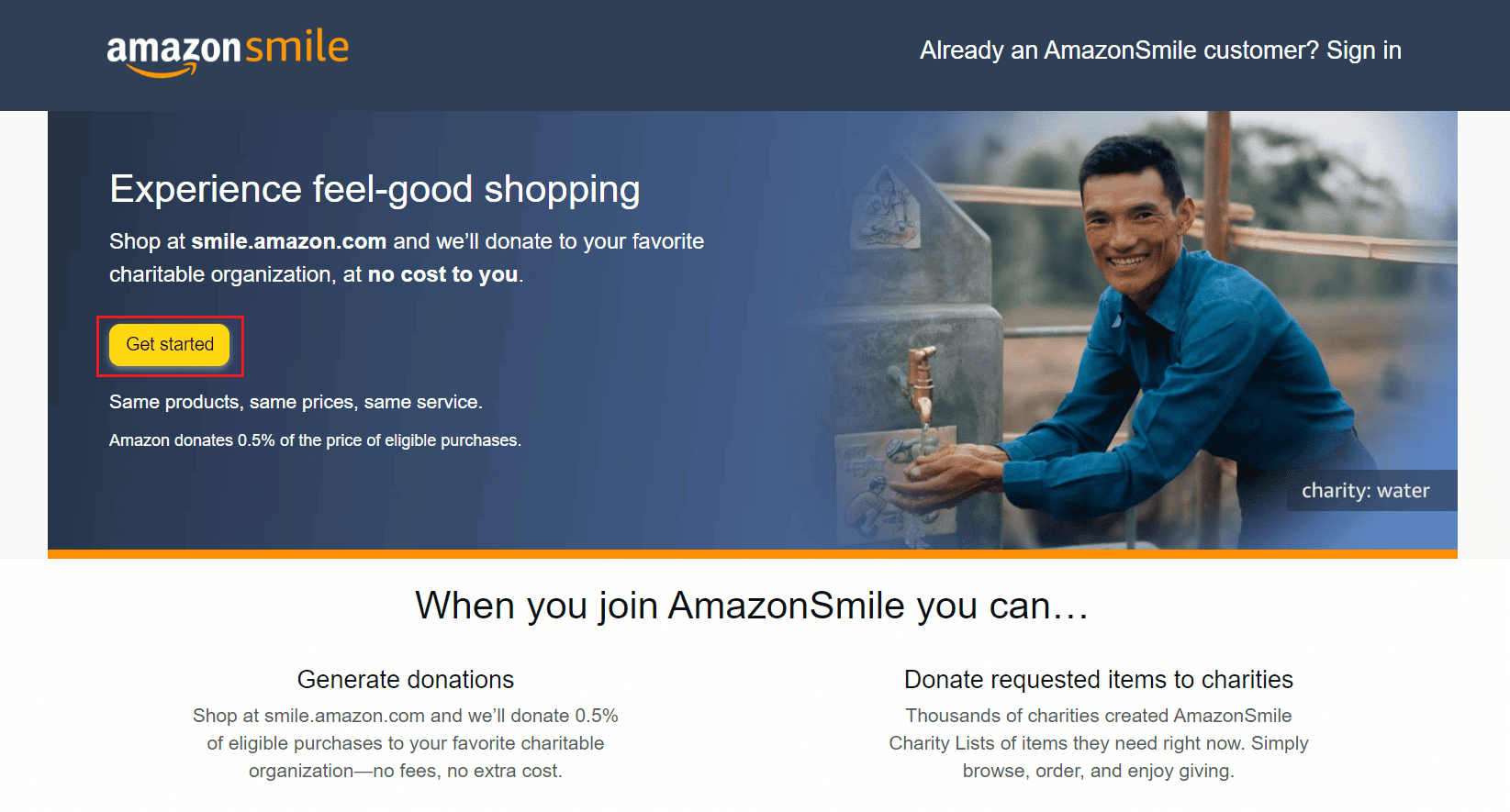
3. Ingrese la dirección de correo electrónico registrada o el número de teléfono de su cuenta de Amazon y haga clic en Continuar.
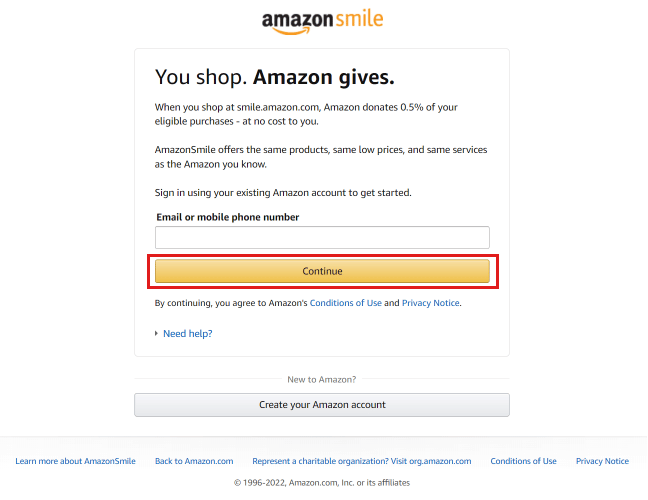
4. Proporcione su contraseña de Amazon y haga clic en Iniciar sesión.
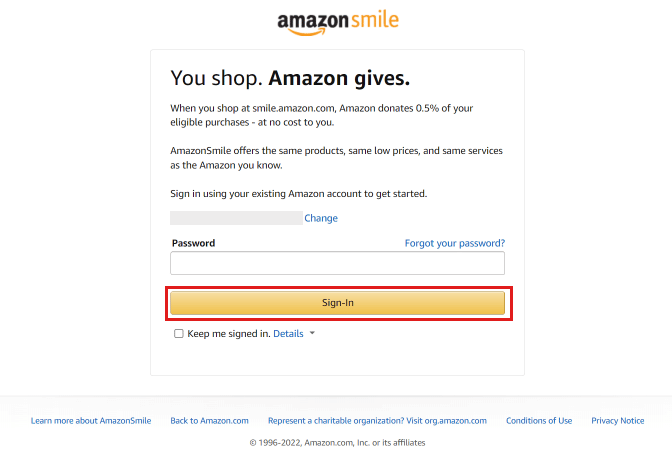
Así es como puede iniciar sesión en su cuenta Smile.
¿Cómo puede agregar Amazon Smile a su computadora?
Para agregar e iniciar sesión en su cuenta Smile en su computadora, siga estos próximos pasos:
1. Visita el sonrisa amazónica sitio web en su navegador.
2. Haga clic en Comenzar.
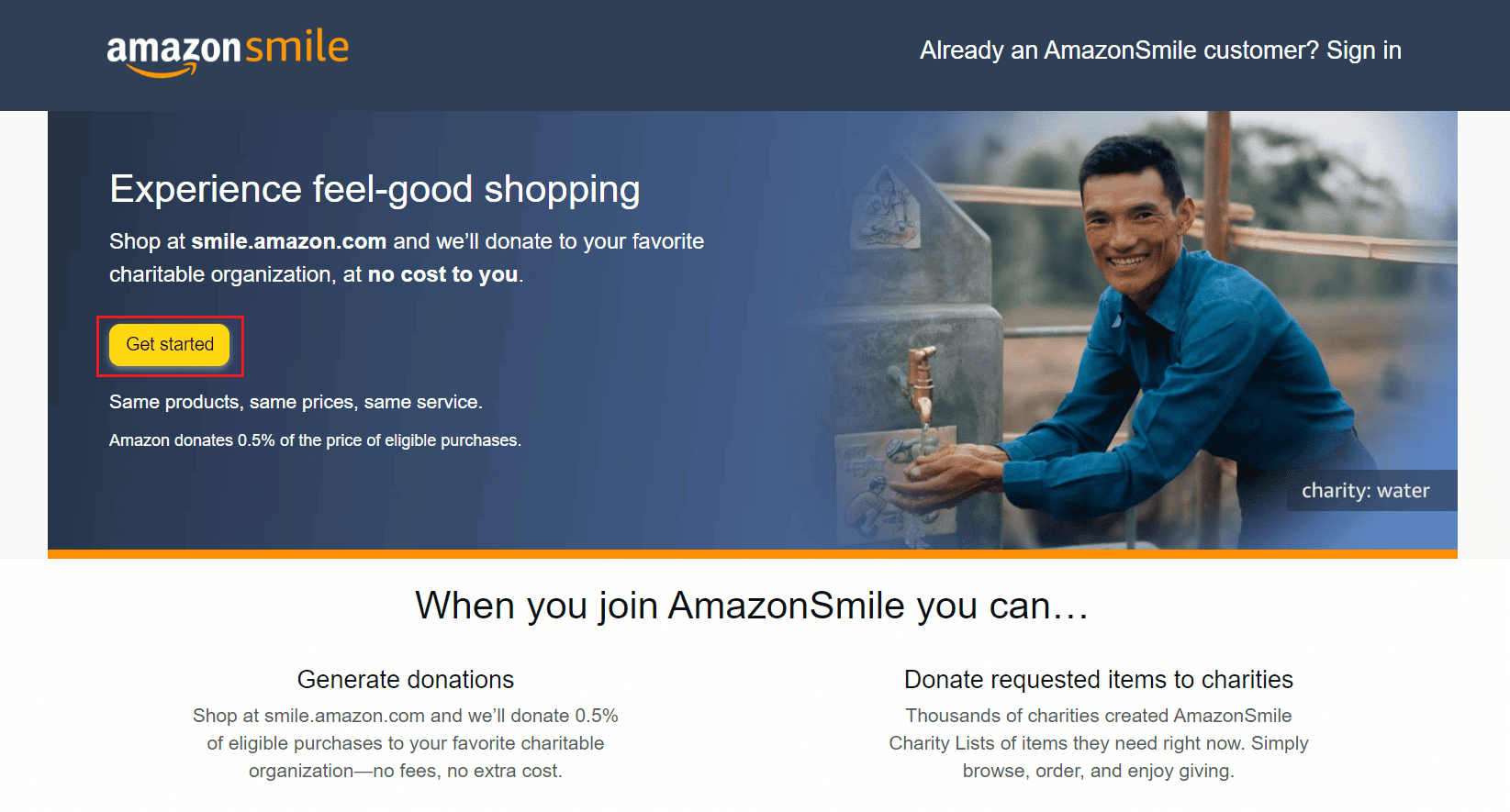
3. Ingrese su correo electrónico o número de teléfono registrado en Amazon y haga clic en Continuar.
4. Introduzca la contraseña y haga clic en Iniciar sesión.
5. Haga clic en cualquier categoría deseada de las categorías disponibles.
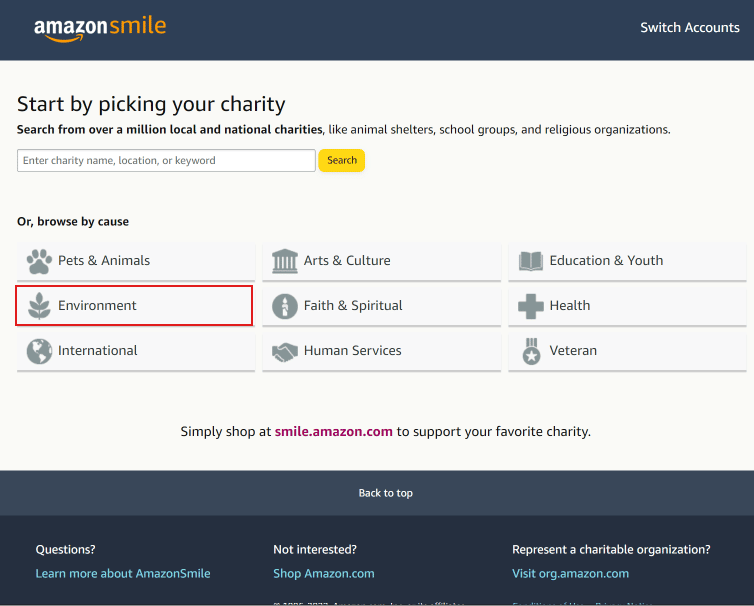
6. Haga clic en Seleccionar para confirmar su organización benéfica.
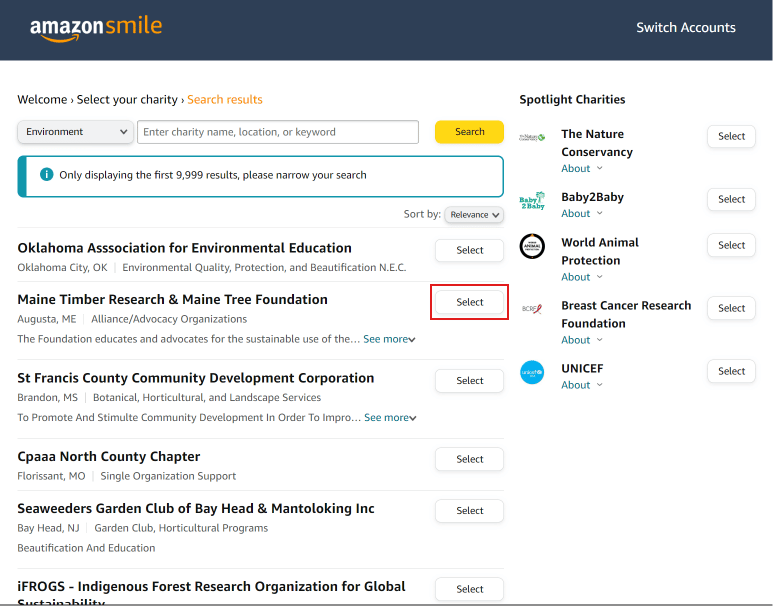
7. Una vez que esté en la página de inicio, haga clic en el icono de estrella de la barra de direcciones de su navegador y haga clic en Listo para agregar el sitio web de Smile a su barra de marcadores.
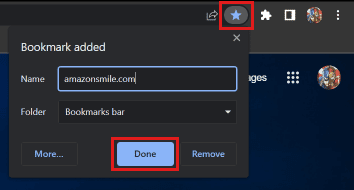
Si siguió correctamente los pasos mencionados anteriormente, podrá agregar Smile a su computadora.
¿Cómo cambia su cuenta de Amazon Smile?
Puede cambiar su cuenta Smile con la ayuda de los siguientes pasos:
1. Visita el sonrisa amazónica sitio web e inicie sesión en su cuenta.
2. Haga clic en Comenzar.
3. Pase el cursor sobre Cuenta y listas y haga clic en Cambiar de cuenta.
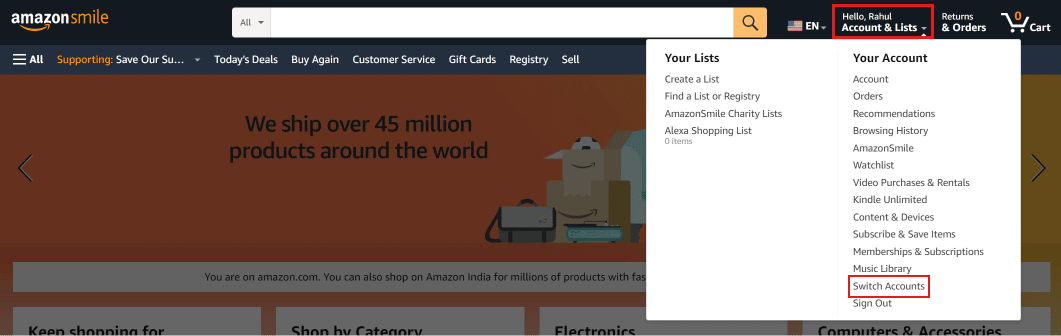
4. Haga clic en Agregar cuenta.
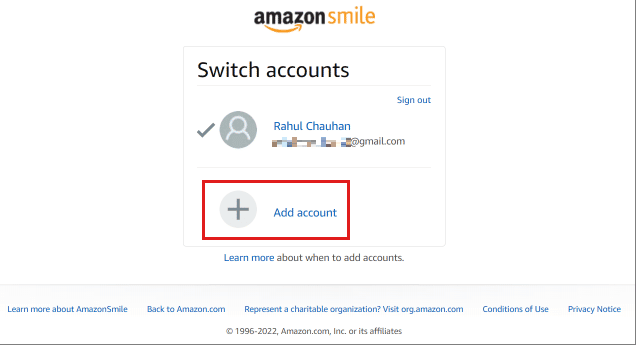
5. Inicie sesión en su nueva cuenta de Amazon con las credenciales de inicio de sesión.
Nota: Si no tiene otra cuenta de Amazon, cree una nueva cuenta.
Así es como puedes cambiar tu cuenta Smile.
¿Cuánto dona Amazon Smile a su organización benéfica?
Smile dona el 0,5% de sus compras elegibles a la organización benéfica de su elección. Si lo desea, también puede donar algunos artículos a su organización benéfica. No todos los productos son elegibles para una donación del 0,5 % a organizaciones benéficas debido a las políticas de Amazon. Pero cada vez que compre algunos artículos, el 0,5 % del precio total se donará a la organización benéfica que haya seleccionado para donar en su cuenta Smile.
¿Amazon Smile le dice a la organización benéfica lo que compraste?
No, Smile no informará a la organización benéfica sobre cada compra suya. Smile se encarga de todas tus donaciones, ya sea algún producto o el 0,5% de tu compra. Cada producto elegible para Smile que compra hace sonreír a alguien todos los días, cada minuto y cada segundo.
¿Puede reclamar las donaciones de Amazon Smile en impuestos?
No, no puede reclamar donaciones de Smile en impuestos. Las donaciones solo las realiza la fundación Smile y no son deducibles de impuestos por usted.
¿Hay alguna desventaja en Amazon Smile?
Hay algunas desventajas de Smile, como:
- Falta de exposición a organizaciones benéficas más pequeñas, ya que solo las organizaciones benéficas reconocidas pueden unirse a Smile, mientras que las organizaciones benéficas más pequeñas que necesitan apoyo financiero están fuera de esto.
- Una de las desventajas es la menor tasa de donación a organizaciones benéficas, ya que es solo del 0,5% en cada artículo que compra en Amazon Smile.
- Si Smile hubiera incluido el principal servicio en línea de Amazon como una opción para donar a una organización benéfica, habría aumentado el alcance de este evento y las organizaciones benéficas participantes habrían recibido mucho apoyo financiero.
¿Cómo puede cancelar su cuenta de Amazon Smile?
Para cancelar su cuenta de sonrisa, siga estos pasos:
1. Navegue a la sonrisa amazónica sitio web.
2. Inicie sesión en su cuenta Smile con las credenciales adecuadas.
3. Pase el cursor sobre Cuenta y listas y haga clic en AmazonSmile.
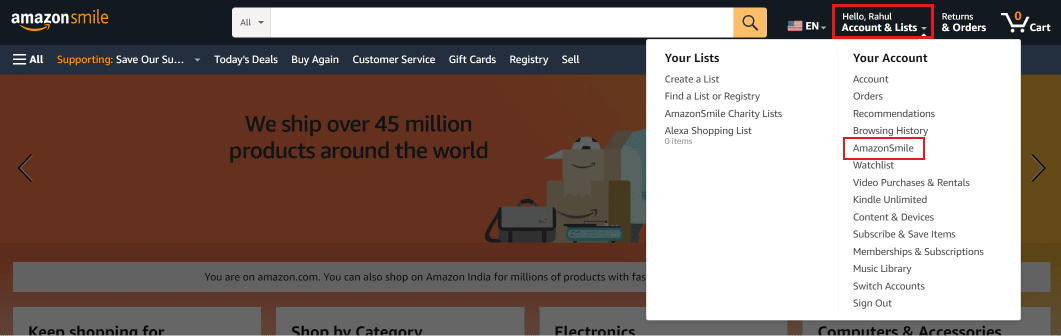
4. Haga clic en Más información sobre AmazonSmile.
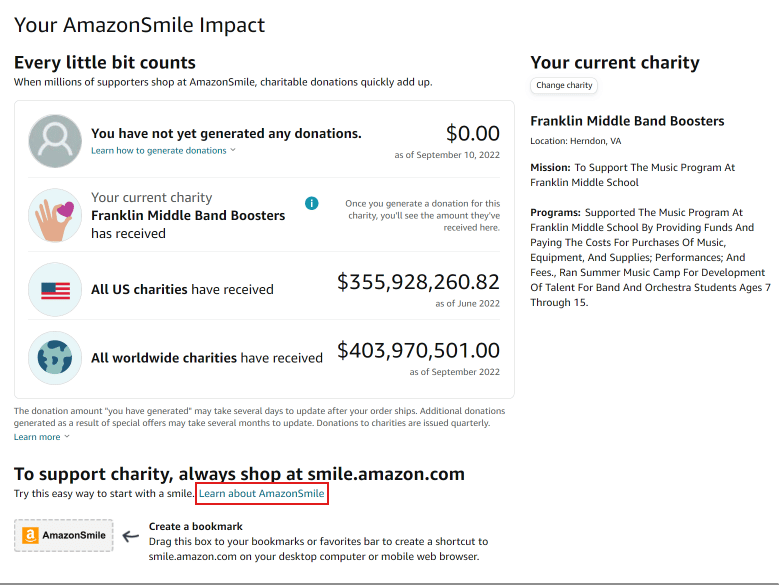
5. Desplácese hacia abajo y haga clic en org.amazon.com.
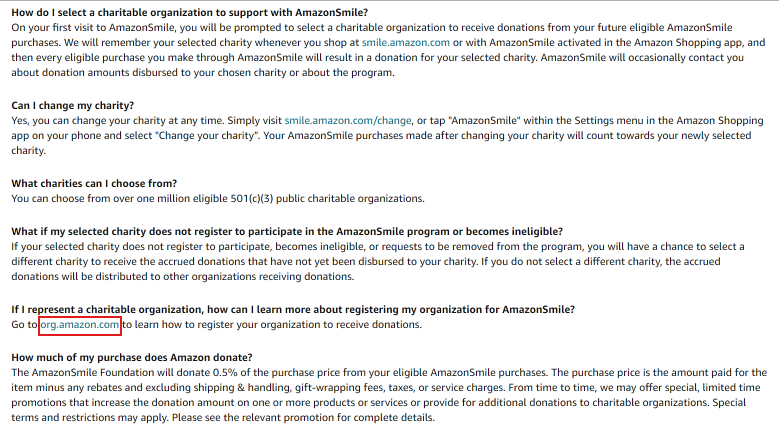
6. Desplácese hacia abajo y haga clic en Contáctenos, como se muestra a continuación.
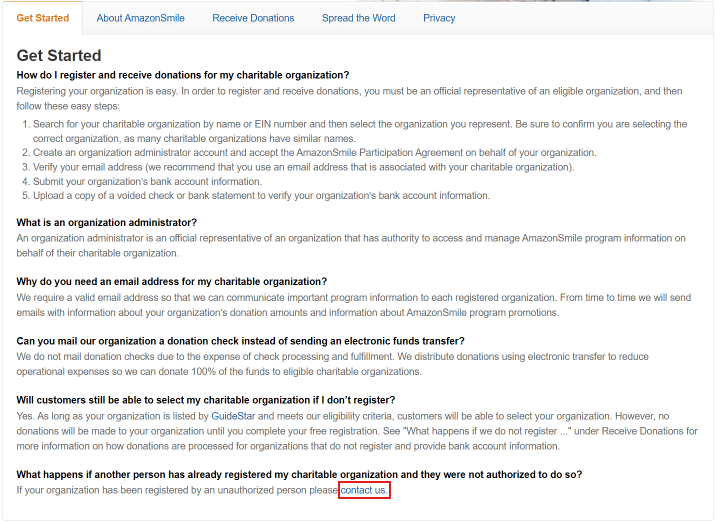
7. Ingrese su nombre, dirección de correo electrónico, asunto y mensaje y haga clic en Enviar.
Nota: Escriba Ninguno en el campo del nombre de la organización.
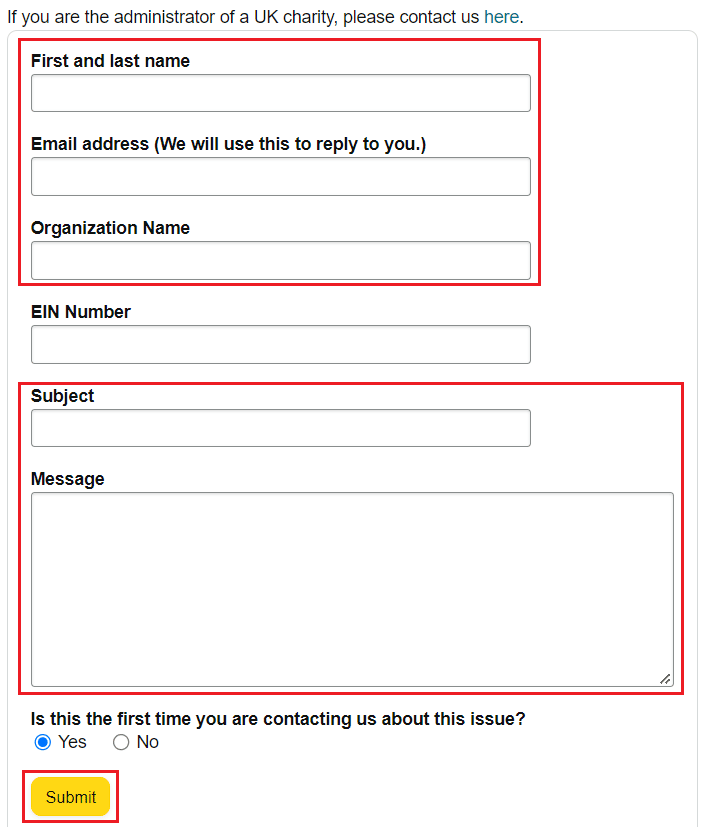
Recibirá un correo electrónico de confirmación dentro de dos días hábiles de que su cuenta Smile ha sido eliminada, eliminada o cancelada.
***
Entonces, esperamos que haya entendido cómo iniciar sesión en su cuenta de Amazon Smile y cuáles son sus desventajas. Puedes hacernos saber cualquier duda o sugerencia sobre cualquier otro tema sobre el que quieras que hagamos un artículo. Déjelos en la sección de comentarios a continuación para que lo sepamos.